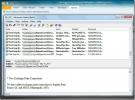Analizuokite, pažymėkite klaidas ir gaukite atsiliepimų apie „MS Office 2010“ dokumentus
Išanalizuoti didžiulį dokumentą, kuriame yra įvairių skyrių, nėra lengva užduotis, ir tiems, kuriems reikia išanalizuoti dokumentai pažymi skyrius, sukuria atskirą užrašą arba užrašo svarbius dalykus, kad komandos nariai galėtų pataisyti dokumentą turinys. Paimkite su projektu susijusius el. Laiškus iš komandos narių kaip pavyzdį, kartais gali reikėti nurodyti tam tikros informacijos detalę el. laiško dalyje, išsiaiškinkite riziką, susijusią su esminiais projekto plėtros etapais, abejokite statistikos teisingumu ir pan apie. Tokiu atveju naujo dokumento sukūrimas, norint išsiaiškinti pridedamą informaciją ir pateikti tinkamus atsiliepimus komandos nariams, tampa ne tik varginantis, bet ir eikvojantis laiką.
Informacijos analizė MS Office yra specialiai sukurta siekiant sumažinti pastangas, susijusias su dokumentų analize. Tai išradingai intelektualus „MS Word“, „PowerPoint“ ir „Outlook“ priedas, leidžiantis analizuoti dokumentus, pristatymus ir el. laiškus, nesudarydami atskiros pastabos kiekvienai dokumento turinys. Įdomi dalis yra ta, kad joje yra keletas analizės priemonių, kad turinio analizės procesas būtų kuo sklandesnis. Dokumentų analizei dažniausiai naudojamos turinio vietos žymekliai yra prieinami norint pradėti analizuoti dokumento skyrių. Jūs pasirenkate analizuojamo dokumento turinį ir pažymite, kad apie jį norite rašyti ataskaitą. Panašiai galite peržiūrėti visus dokumentų pasirinkimus, kad galėtumėte greitai pridėti grįžtamąjį ryšį, pažymėti klaidas, užduoti klausimą, atsakyti į klausimus ir pažymėtas klaidas, peržiūrėti statistiką ir kt.
Įdiegę papildinį, galite pamatyti naujai pridėtą skirtuką „MS Office“ programų juostoje, pavadintą „Speak Logic“. Šiame skirtuke pateikiamos visos pagrindinės dokumento / el. Pašto analizės priemonės. Pirmiausia pradedame nuo pasirinkto dokumento turinio analizės.

Analizės dialogas leidžia parašyti pasirinkto turinio analizės ataskaitą. Čia taip pat galite pridėti konkrečios turinio dalies analizės klausimų, pateikti atsiliepimų apie tai, pažymėti klaidas, pridėti išorinius teksto ir RTF failus ir kt.
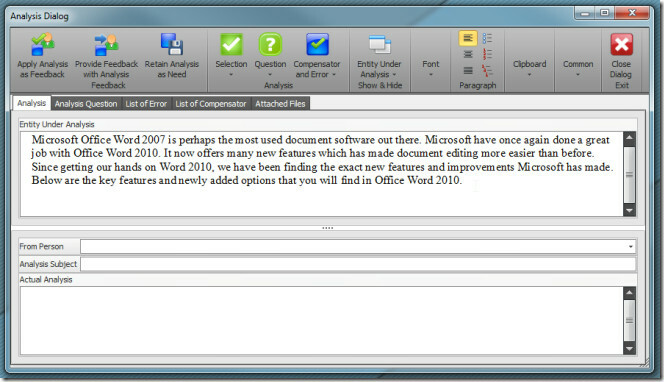
Visi klausimai pateikiami analizės klausimų lange. Norėdami pridėti kitą klausimą, išskleidžiamajame meniu Klausimas pasirinkite Pridėti klausimą. Jei norite atsakyti į klausimą, kurį uždavė komandos narys, tiesiog dešiniuoju pelės mygtuku spustelėkite pateiktą klausimą ir pasirinkite Atsakyti į analizės klausimą.

Panašiai iš juostos galite iškelti dialogo langą Atsiliepimai, kad galėtumėte rašyti ataskaitas konkrečiam komandos nariui. Tai leidžia jums pridėti grįžtamojo ryšio temą, ryšio funkciją ir el. Pašto adresą.

Šalia „Atsiliepimai“ galite paprašyti, kad gautumėte atsiliepimų apie pasirinktą dokumento turinį. Tai automatiškai atskiria pasirinktą turinį nuo dokumento ir leidžia jums pridėti klausimų, nuomonių ir kitų papildomumo duomenų, kad gautumėte atsiliepimų apie konkrečius taškus, įtrauktus į nurodytą turinį. Išskleidžiamajame meniu Istorija galite gauti visų anksčiau naudotų dokumentų parinkčių apžvalgą, pažymėtų elementų sąrašą, atsiliepimų sąrašą ir visą išsaugotą analizę.
Informacijos analizė, skirta „MS Office“, veikia „Office 2007“ ir „Office 2010“.
Atsisiųskite MS Office informacijos analizę
Paieška
Naujausios žinutės
Surinkite dažniausiai naudojamas „OneNote 2010“ parinktis ir funkcijas viename skirtuke
„OneNote 2010“ yra daugybė funkcijų ir įrankių, kurie palengvina už...
Tvarkykite išankstines „Outlook 2010“ pašto paieškos ir tvarkaraščių užduotis naudodami „InboxEx“
„InboxEx“ yra galingas „Outlook 2007“ ir „Outlook 2010“ priedas, ku...
Išankstiniai aplankai Stebėkite „Outlook“ aplankus, norėdami filtruoti naudingus el. Laiškus
Sudaryti svarbiausių el. Pašto adresų sąrašą iš kelių „Outlook“ suk...